विषयसूची:

वीडियो: मैं QuickBooks में समाधान विवरण रिपोर्ट कैसे प्रिंट करूं?
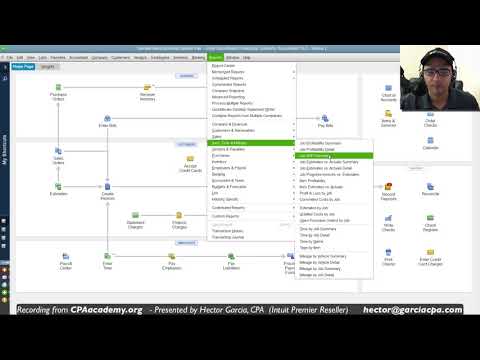
2024 लेखक: Stanley Ellington | [email protected]. अंतिम बार संशोधित: 2023-12-16 00:17
QuickBooks बैंक समाधान सारांश रिपोर्ट
- के पास जाओ QuickBooks डैशबोर्ड।
- पर क्लिक करें रिपोर्टों .
- ड्रॉप-डाउन सूची से बैंकिंग का चयन करें।
- पिछले पर क्लिक करें सुलह .
- नए डायलॉग बॉक्स के तहत अपनी प्राथमिकताएं सेट करें।
- अपना देखने के लिए डिस्प्ले पर क्लिक करें क्विकबुक सुलह सारांश रिपोर्ट good .
- पर क्लिक करें छाप .
इसी तरह, यह पूछा जाता है कि मैं QuickBooks में एक समाधान रिपोर्ट कैसे प्रिंट करूं?
खाता चुनें और प्रतिवेदन के लिए अवधि सुलह आप चाहते हैं कि प्रिंट . एक्शन कॉलम के तहत, व्यू पर क्लिक करें रिपोर्ट good संपर्क। फिर स्टेटमेंट की समाप्ति तिथि चुनें। एक बार सुलह रिपोर्ट ऊपर खींच लिया गया है, क्लिक करें छाप के ऊपरी-दाईं ओर आइकन रिपोर्ट good.
मैं QuickBooks Pro 2017 में एक पुरानी समाधान रिपोर्ट कैसे प्रिंट करूं? पिछले बैंक समाधान की सूची प्राप्त करने के लिए, इन चरणों का पालन करें:
- बैंकिंग > सुलह पर क्लिक करें।
- स्क्रीन के निचले बाएँ कोने में दिखाई देने वाले "विसंगतियों का पता लगाएँ" बटन पर क्लिक करें।
- अगली स्क्रीन पर "पिछली रिपोर्ट" बटन पर क्लिक करें।
इसे ध्यान में रखते हुए, मैं पिछली समाधान रिपोर्ट को QuickBooks में ऑनलाइन कैसे प्रिंट करूं?
मैं QuickBooks ऑनलाइन QBO में पिछली बैंक समाधान रिपोर्ट कैसे देखूँ या प्रिंट करूँ?
- बाएं डैशबोर्ड से, रिपोर्ट चुनें.
- “मेरे लेखाकार के लिए” अनुभाग पर जाएँ और समाधान रिपोर्ट चुनें।
- खाता चुनें.
- "विवरण समाप्ति तिथि" चुनें।
- कार्रवाई कॉलम के अंतर्गत "रिपोर्ट देखें" पर क्लिक करें।
- रिपोर्ट प्रिंट करने के लिए प्रिंट आइकन पर क्लिक करें।
सुलह रिपोर्ट क्या दर्शाती है?
सुलह रिपोर्ट . इस रिपोर्ट good प्रदर्शित करता है सुलह सारांश और चयनित चेकिंग खातों के लिए बकाया चेकों और जमाराशियों की सूची। आप प्रदर्शित कर सकते हैं और प्रिंट करें सुलह रिपोर्ट किसी भी खाते के लिए जिसका उपयोग करके समाधान किया गया है समाधान करना लेखा खिड़की।
सिफारिश की:
मैं QuickBooks में ऑनलाइन चेक कैसे प्रिंट करूं?

QuickBooks ऑनलाइन में चेक कैसे प्रिंट करें + नया बटन चुनें। प्रिंट चेक चुनें। अपने चेक को प्रिंटर में लोड करें। आपके द्वारा लिखे गए चेक वाले बैंक खाते का चयन करें जिसे प्रिंट करने की आवश्यकता है। स्टार्टिंग चेक नं. पूर्वावलोकन और प्रिंट का चयन करें। यदि आपके चेक ठीक प्रिंट हो गए हैं, तो संपन्न चुनें
मैं QuickBooks में बैंक समाधान कैसे पुनर्स्थापित करूं?

टूल्स के तहत, सुलह का चयन करें। एक खाता पृष्ठ का मिलान करें, खाते के अनुसार इतिहास का चयन करें। खाता द्वारा इतिहास पृष्ठ पर, पूर्ववत करने के लिए मिलान का पता लगाने के लिए खाता और रिपोर्ट अवधि का चयन करें। क्रिया कॉलम ड्रॉप-डाउन सूची से, पूर्ववत करें चुनें
मैं QuickBooks में GL विवरण कैसे प्रिंट करूं?

सामान्य लेज़र या संचयी सामान्य लेज़र रिपोर्ट को प्रिंट करना प्रिंट रिपोर्ट्स, ट्रांज़ैक्शन रिपोर्ट्स पर जाएँ और सामान्य लेज़र का चयन करें। एक महीना और साल दर्ज करें। (संपूर्ण सामान्य लेज़र मुद्रित करने के लिए खाता श्रेणी फ़ील्ड को खाली छोड़ दें। ध्यान दें कि यह रिपोर्ट दिनांक संवेदनशील नहीं है। प्रिंट करें, मुद्रण प्रारंभ करें पर क्लिक करें)
मैं QuickBooks में आयु रिपोर्ट कैसे प्रिंट करूं?

चरण 1: रिपोर्ट ड्रॉप डाउन सूची तक पहुंचने के लिए मुख्य QuickBooks मेनू से रिपोर्ट पर क्लिक करें। चरण 2: सूची से ग्राहक और प्राप्य का चयन करें। चरण 3: रिपोर्ट विकल्पों की सूची से ए/आर एजिंग विवरण चुनें। यह रिपोर्ट आपको सभी बकाया चालान दिखाएगी और उन्हें नियत तारीख तक क्रमित करेगी
मैं QuickBooks में राज्य रिपोर्ट द्वारा बिक्री रिपोर्ट कैसे बनाऊं?

क्या आप राज्य द्वारा बिक्री रिपोर्ट चला सकते हैं? ग्राहक सारांश द्वारा बिक्री चलाएँ। सभी ग्राहकों की सूची निर्यात करें। इन दो रिपोर्टों को एक ही स्प्रैडशीट पर संयोजित करें। एक VLOOKUP फ़ंक्शन चलाएँ जो 1 से 'ग्राहक नाम' से शुरू होता है और इसे 2 पर पाता है। एक बार जब आपके पास 1 पर राज्य कॉलम होता है, तो आप राज्य द्वारा सॉर्ट, फ़िल्टर, पिवट कर सकते हैं।
